Dans cet exercice, vous allez ajouter des étiquettes à des zones spécifiques d'un axe après que celui-ci ait été créé et étiqueté automatiquement.
Cet exercice est la suite de l'Exercice 1 : Ajout d'étiquettes en groupe.
Etiquetage de plusieurs segments d'axe
- Cliquez sur l'onglet Annotation
 le groupe de fonctions Etiquettes et tables
le groupe de fonctions Etiquettes et tables menu Ajouter des étiquettes
menu Ajouter des étiquettes

 .
.
- Dans la boîte de dialogue Ajouter des étiquettes, spécifiez les paramètres suivants :
- Objet: Axe
- Type d'étiquette: Segments multiples
- Dans les trois champs de style d'étiquette, acceptez les styles par défaut.
Vous pouvez choisir des styles spécifiques pour chacun des styles d'étiquette de ligne, de courbe et de clothoïde. Cet axe ne contient aucune clothoïde, c'est pourquoi le paramètre Style de l'étiquette de la clothoïde est ignoré.
- Cliquez sur Ajouter.
- Sur le côté gauche du site, cliquez sur l'axe West Street que vous avez créé au cours de l'Exercice 1 : Ajout d'étiquettes en groupe.
L'option d'étiquette Segments multiples place une étiquette au milieu de chaque ligne et de chaque courbe. Cela peut être utile, mais parfois certaines étiquettes chevauchent les autres objets du dessin. Dans l'Exercice 3 : Sélection et déplacement d'étiquettes, vous allez déplacer certaines de ces étiquettes.
Cet exercice utilise le fichier Labels-2a.dwg comportant les modifications apportées au cours de l'exercice précédent.
Etiquetage de segments d'axe uniques
- Dans la boîte de dialogue Ajouter des étiquettes, spécifiez les paramètres suivants :
- Objet: Axe
- Type d'étiquette: Segment unique
- Style de l'étiquette de ligne: Style de l'étiquette de la ligne
 Nom de l'axe
Nom de l'axe
Remarque :Notez que vous pouvez utiliser soit un style de l'étiquette de ligne générale, soit un Style de l'étiquette - Ligne d'axe. Les styles d'étiquette de ligne générale et de courbe peuvent être appliqués aux lignes et aux courbes qui font partie d'un objet axe ou d'un objet parcelle.
- Cliquez sur Ajouter.
Vous pouvez maintenant choisir l'emplacement d'une étiquette sur l'axe. Contrairement aux étiquettes de segments multiples, les étiquettes de segment unique sont placées exactement à l'emplacement où vous cliquez.
- Sur l'axe West Street, cliquez près de l'abscisse curviligne 0+120 pour insérer une étiquette de segment de ligne. Veillez à cliquer sur le segment de ligne, et non sur l'étiquette de l'abscisse curviligne.
Comme vous avez cliqué sur un segment de ligne, c'est le style d'étiquette indiqué dans la liste Style de l'étiquette de ligne dans la boîte de dialogue Ajouter des étiquettes qui a été utilisé. Si vous aviez cliqué sur une courbe, c'est le style d'étiquette indiqué dans la liste Style de l'étiquette de courbe qui aurait été utilisé.
- Sur l'axe Main Street, qui est l'axe long situé au milieu du site, cliquez sur un emplacement situé entre les abscisses curvilignes 0+140 et 0+160.
- Sur l'axe East Street, qui est l'axe en impasse situé à droite du site, cliquez sur un emplacement situé entre les abscisses 0+200 et 0+220.
- Dans la boîte de dialogue Ajouter des étiquettes, dans la liste Style de l'étiquette de ligne, sélectionnez Style de l'étiquette de la ligne
 Bearing Over Distance
. Cliquez sur Ajouter.
Bearing Over Distance
. Cliquez sur Ajouter.
- Sur l'axe Main Street, cliquez sur un emplacement situé entre les abscisses 0+100 et 0+120. Une nouvelle étiquette affichant les informations d'angle de relèvement et de distance est créée.
Examen des paramètres d'étiquette pour d'autres objets
- Dans la boîte de dialogue Ajouter des étiquettes, dans la liste Objet, sélectionnez Parcelle.
Cette sélection modifier les sélections de type d'étiquette et de style qui sont disponibles. Le fonctionnement de la boîte de dialogue Ajouter des étiquettes est identique pour tous les types d'objet affichés dans la liste Objet. Quand vous annotez des objets dans Autodesk Civil 3D, vous pouvez changer le type d'objet que vous êtes en train d'étiqueter, ainsi que le type d'étiquette et le style de différents éléments, si nécessaire.
Observez la ligne de commande pendant que vous annotez les objets. Certains types d'étiquette, comme la travée, la pente, le talus et la profondeur annotent un éventail de données entre deux points. Par exemple, si vous voulez étiqueter un talus ou une profondeur entre deux points, vous devez indiquer ces points sur le dessin.
- Dans la boîte de dialogue Ajouter des étiquettes, cliquez sur Fermer.
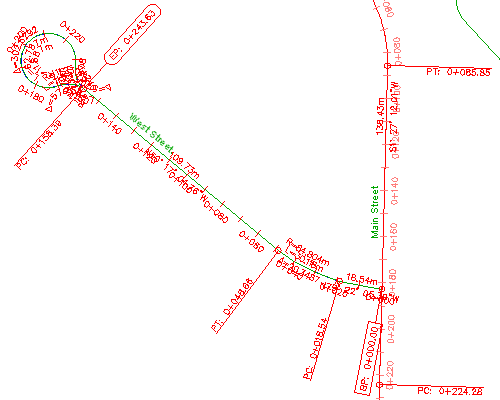
Axe comportant des étiquettes de segment insérées manuellement
Pour poursuivre ce didacticiel, passez à l'Exercice 3 : Sélection et déplacement des étiquettes.